如何在 Windows 11 中進入 BIOS

Windows 允許用戶以多種方式自定義他們的 PC 體驗。但有些功能只能從特殊屏幕訪問,例如 BIOS。
BIOS 是一個重要的程序,其中包含許多基本設置,例如啟用安全啟動或更改啟動選項,並且可以通過多種方式訪問。但它是什麼,它與 UEFI 有何不同,您如何在 Windows 11 中訪問它?
在本指南中,我們將解釋什麼是 BIOS,如何在各種 OEM 系統上訪問它,並回答一些與 BIOS 相關的問題。
什麼是BIOS?
基本輸入/輸出系統或 BIOS 是駐留在計算機主板上的小芯片上的程序。顧名思義,它是一個管理操作系統 (Windows) 和連接的硬件(如驅動器、顯示器、鼠標等)之間的數據流並為啟動做準備的系統。它還包含一些無法從任何其他屏幕訪問的設置和自定義選項。
確切的 BIOS 佈局可能因 OEM 和主板製造商而異。但是,所有 BIOS 界面中提供的選項都或多或少相同。
在 Windows 11 中進入 BIOS 的 2 種方法
有幾種方法可以訪問 BIOS。讓我們一一看看。
方法一:開機按BIOS鍵
訪問 BIOS 的主要方法之一是在啟動時按特殊鍵,例如 F2、F10、F12 或 Del。方法如下:
打開電腦。在計算機啟動的第一個跡象時,按幾次 BIOS 鍵。只有一小段機會需要註冊擊鍵並啟動 BIOS。如果您看到 Windows 徽標,則說明您錯過了窗口。關閉系統並重試。
這是一個久經考驗的真實公式,已成為訪問 BIOS 的默認方式。如前所述,密鑰可能因您的 OEM 或主板製造商而異。
以下是一些流行的 OEM 及其分配的 BIOS 熱鍵的列表:
- 惠普:
F10 - 戴爾:
F2或F12 - 技嘉、微星、索泰:
Del - 華碩:
Del,F10或F9 - 艾瑟:
Del或F2 - 聯想:
F2,Fn + F2,F1或Enter後接F1 - Surface Pro:按住音量增大按鈕
如果這是您第一次訪問 BIOS,可能需要嘗試幾次才能正確訪問 BIOS 屏幕。
方法 2:從 Windows 恢復環境 (WinRE)
您還可以從 Windows 本身進入 BIOS 屏幕。為此,您需要先訪問 Windows 恢復環境 (WinRE)。這裡有一些方法可以做到這一點。
第 1 步:訪問 WinRE(4 種方式中的任何一種)
以下是訪問 Windows 恢復環境 (WinRE) 的 4 種方法。完成此操作後,您可以按照下面的步驟 2 從 WinRE 進入 BIOS。
選項 1:從設置訪問 WinRE
點擊 Win+I以打開“設置”應用程序。在左側窗格中選擇系統後,在右側向下滾動並單擊恢復。
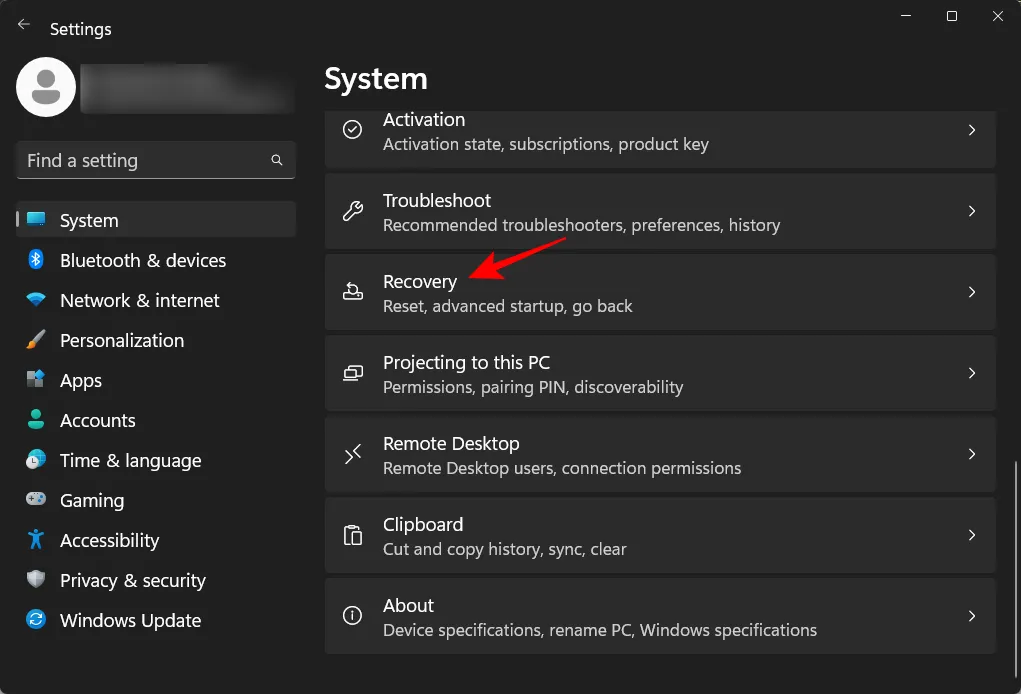
單擊“高級啟動”旁邊的“立即重新啟動”。
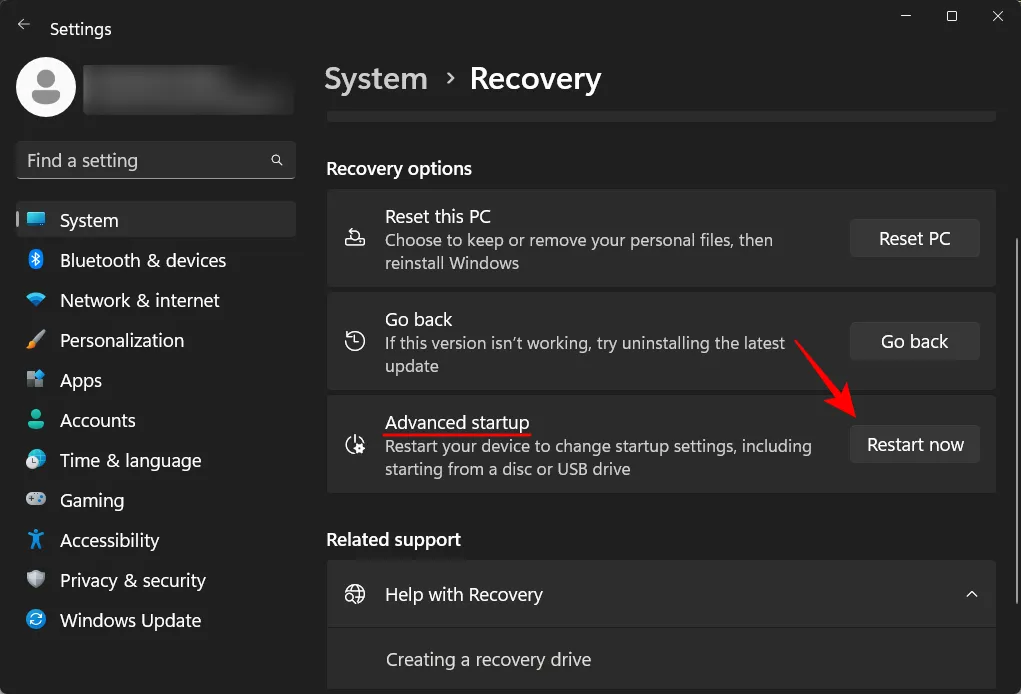
這將重新啟動您的計算機並加載恢復環境。
進入 Windows 恢復環境 (WinRE) 後,請按照下面的步驟 2 進入 BIOS。
重置按鈕可以作為訪問 WinRE 訪問 BIOS 的快捷方式。就是這樣:
單擊“開始”,然後按“電源”按鈕。
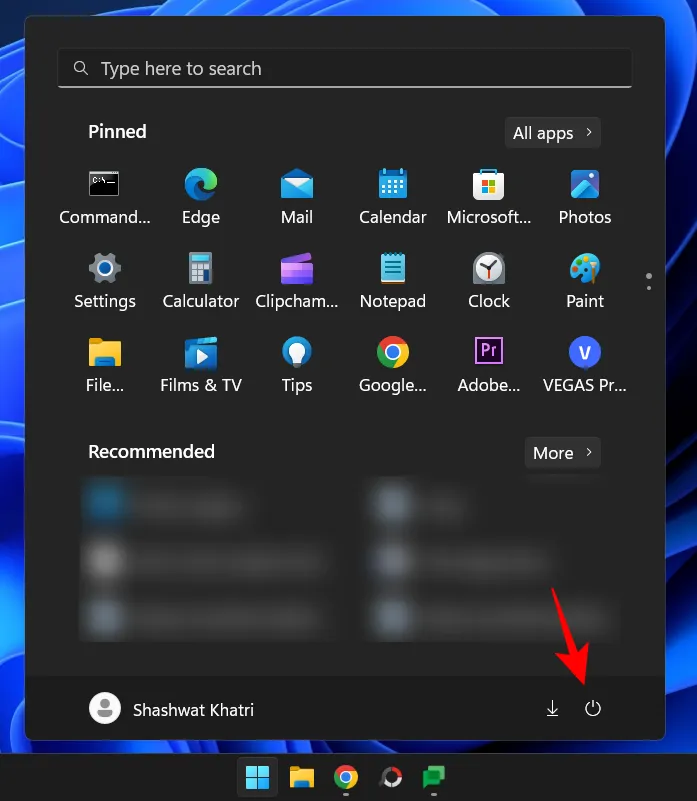
然後,在按住 Shift鍵的同時,按“重新啟動”。
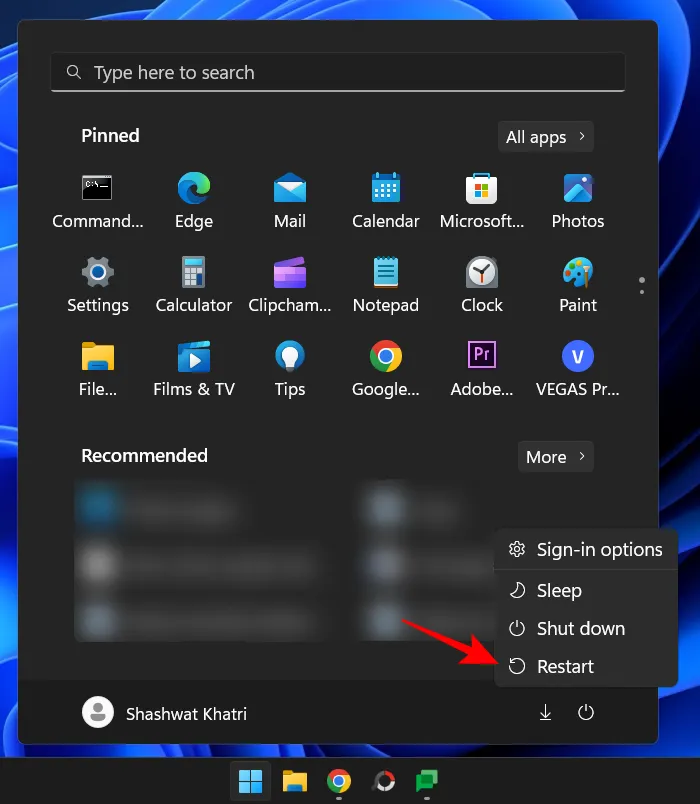
或者,如果您在登錄屏幕上,請按電源按鈕。

現在,在按住 Shift鍵的同時,按“重新啟動”。
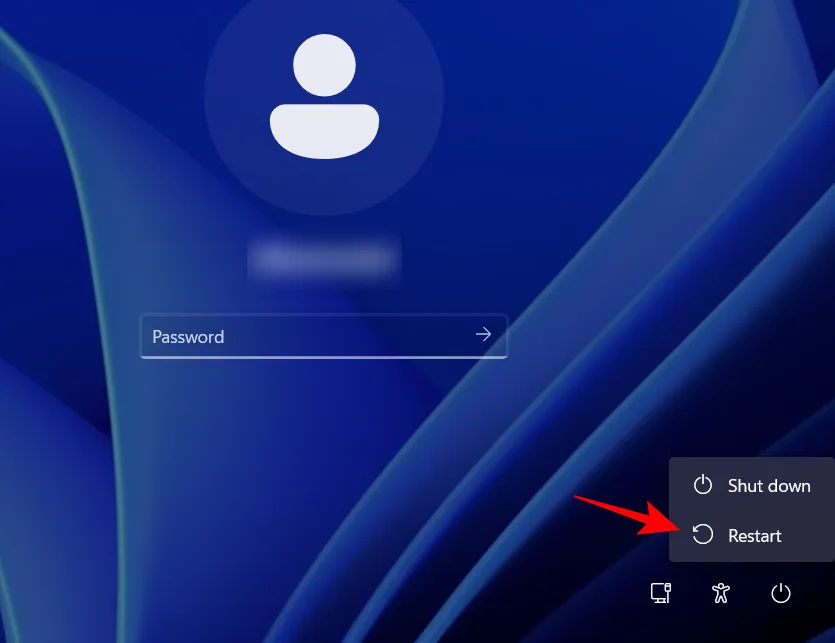
使用高級設置重新啟動將直接帶您進入 Windows 恢復環境。從這裡開始,訪問 BIOS 的步驟與上面顯示的相同。
進入 Windows 恢復環境 (WinRE) 後,請按照下面的步驟 2 進入 BIOS。
選項 3:從命令行 (CMD) 訪問 WinRE
還可以使用命令提示符或 PowerShell 等終端應用程序執行高級啟動以訪問 BIOS。就是這樣:
單擊“開始”,鍵入cmd,然後單擊“命令提示符” 。
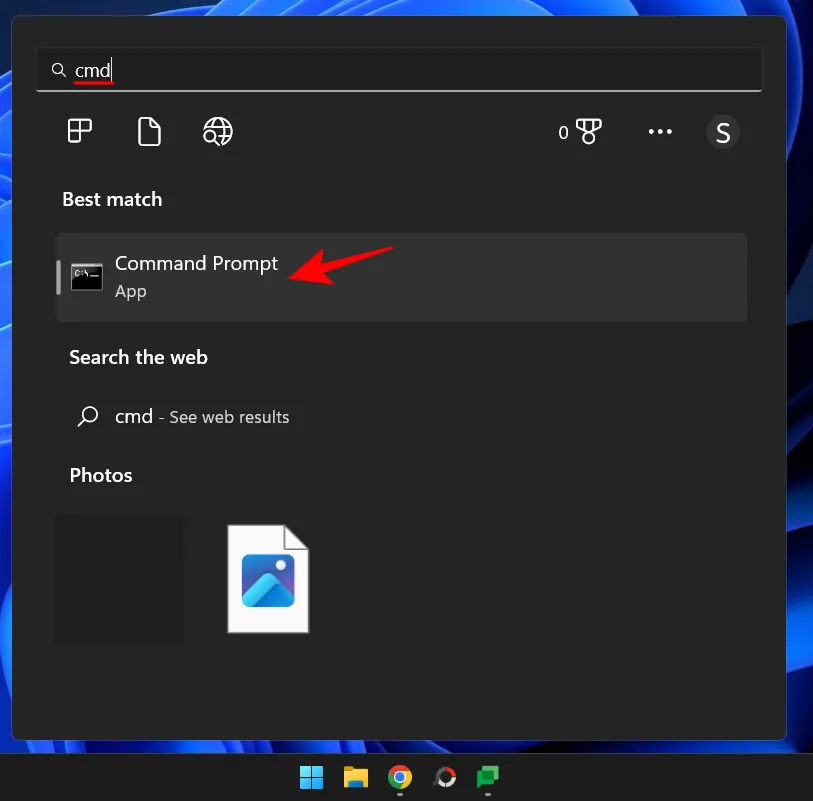
筆記。您也可以根據需要使用 PowerShell,因為兩個命令終端的命令相同。
輸入以下命令:
shutdown /r /o
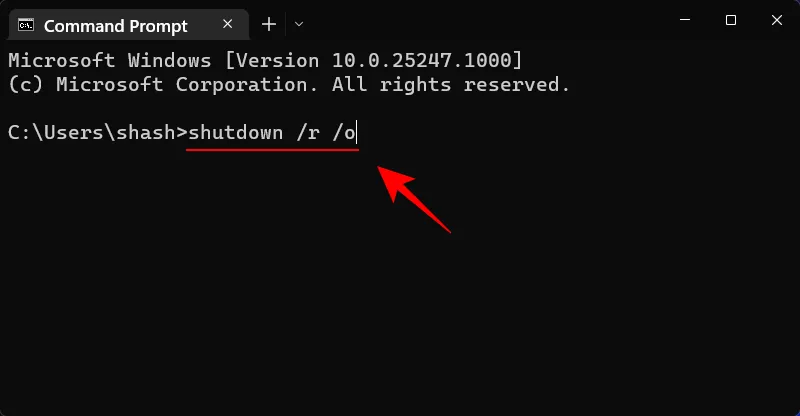
按回車。
重新啟動系統後,您將進入 WinRE 屏幕。按照上述步驟進入BIOS。
進入 Windows 恢復環境 (WinRE) 後,請按照下面的步驟 2 進入 BIOS。
選項 4:使用快捷方式訪問 WinRE
如果您要經常從 Windows 訪問 BIOS,明智的做法是創建一個快捷方式以節省您幾次點擊。方法如下:
右鍵單擊桌面,選擇新建,然後單擊快捷方式。
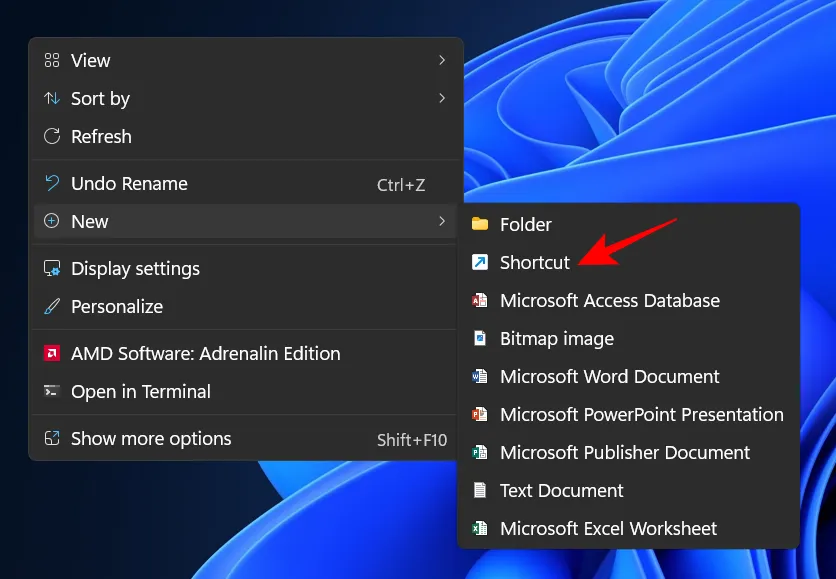
在創建快捷方式嚮導中,在框中輸入以下命令:
shutdown /r /o
然後點擊“下一步”。
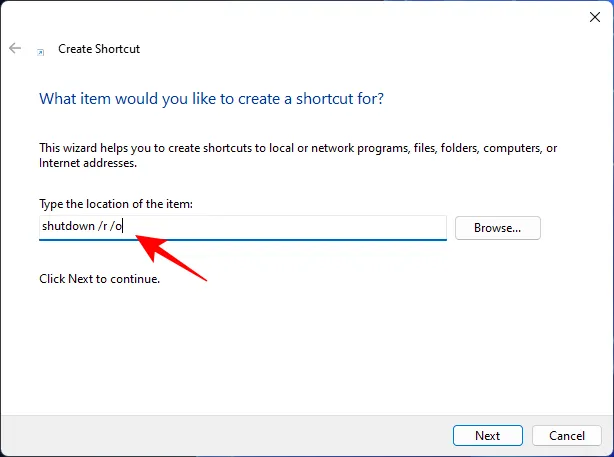
為該快捷方式命名,然後單擊“完成”。
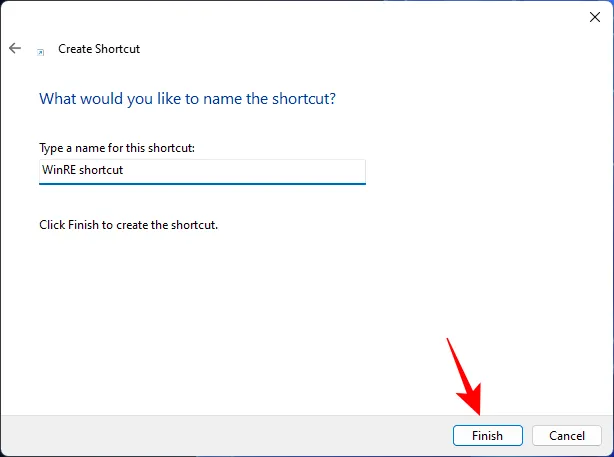
現在,只要您需要快速訪問恢復環境,只需雙擊此快捷方式即可。
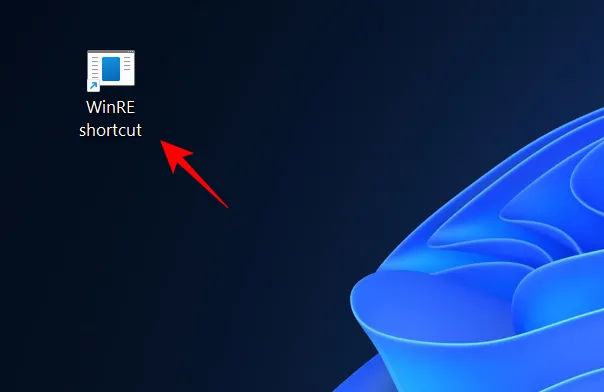
然後按照與之前相同的步驟進入BIOS。
進入 Windows 恢復環境 (WinRE) 後,請按照下面的步驟 2 進入 BIOS。
選項 5:從 RUN 訪問 WinRE
RUN 窗口也可用於預重啟計算機並切換到 WinRE。為此,請單擊 Win+R以打開“運行”窗口。然後輸入相同的命令:
shutdown /r /o
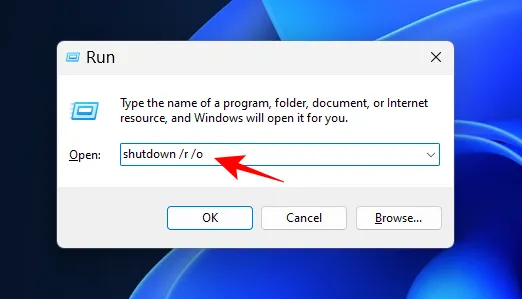
然後按 Enter。
進入 Windows 恢復環境 (WinRE) 後,請按照下面的步驟 2 進入 BIOS。
第 2 步:從 Windows 恢復環境 (WinRE) 進入 BIOS
進入 Windows 恢復環境 (WinRE) 後,單擊“疑難解答”。
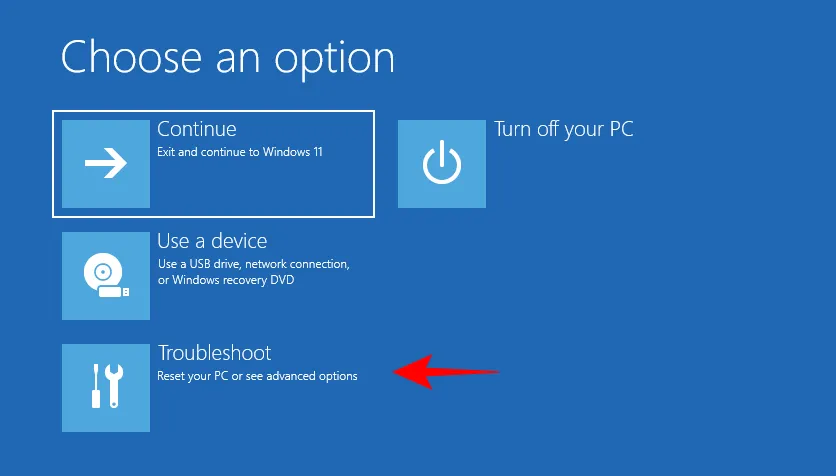
然後高級選項。
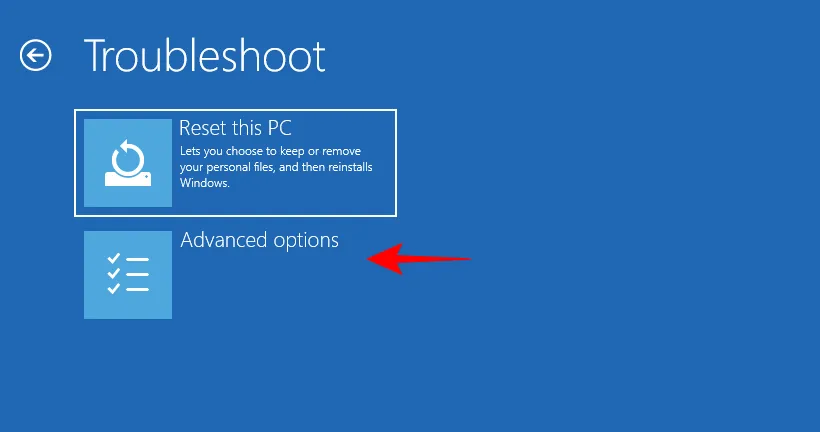
現在選擇UEFI 固件設置。
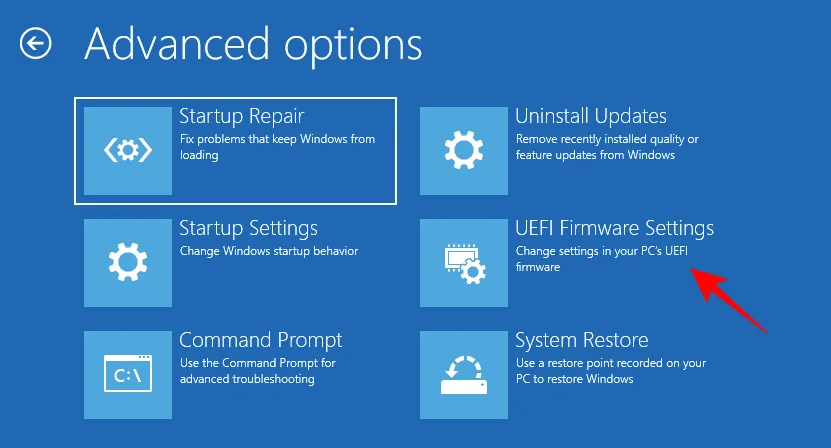
現在單擊“重新啟動”。
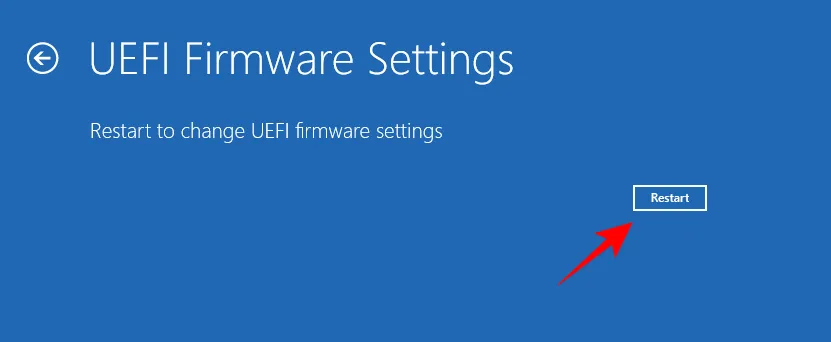
您的計算機將啟動至 BIOS 屏幕。
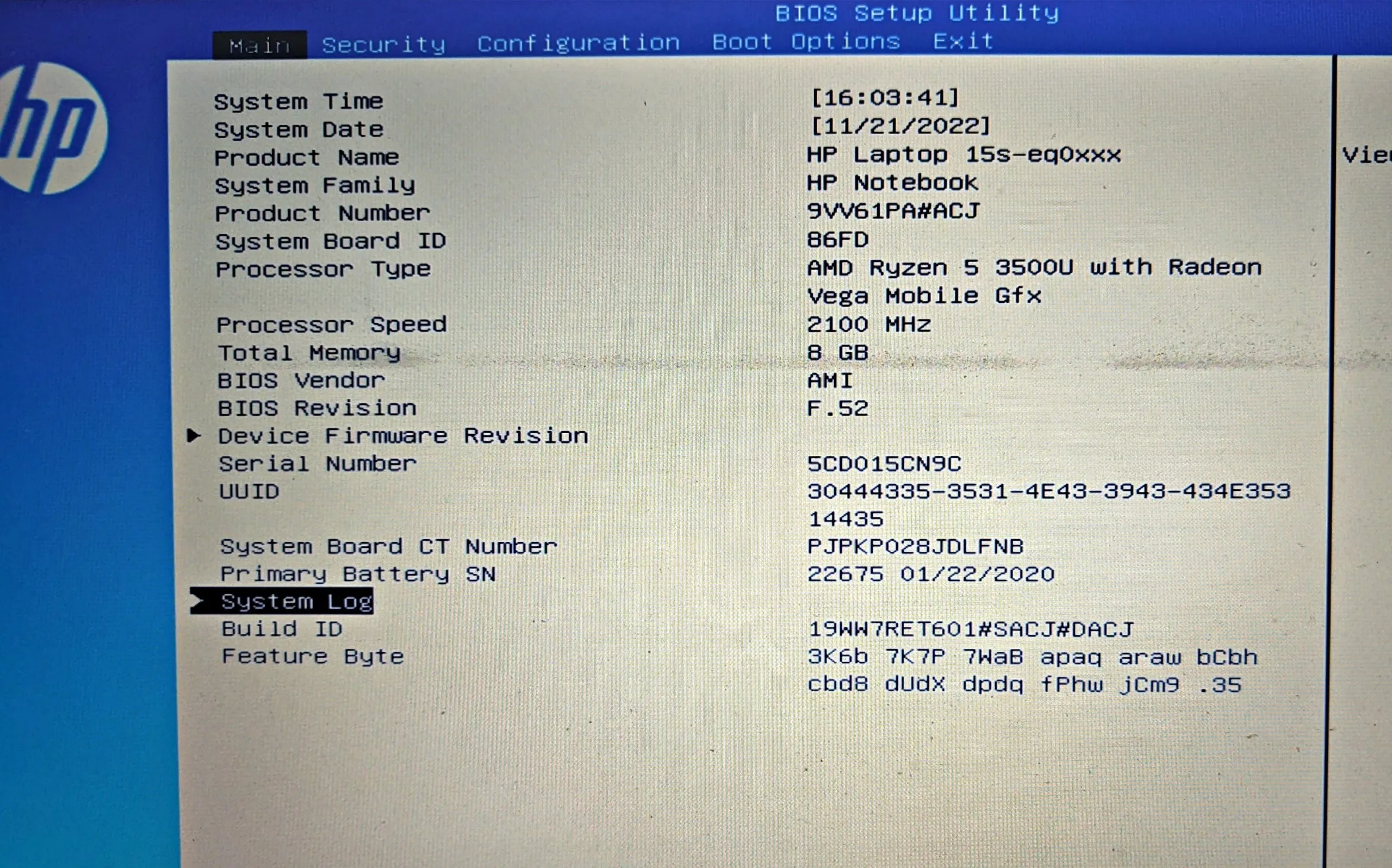
如何重置 BIOS 設置
更改 BIOS 時應格外小心並充分了解您的操作。如果您進行了任何想要撤消的更改,重置 BIOS 是一種快速簡便的解決方法。要了解重置 BIOS 的原因和方法,請閱讀我們的指南如何在 Windows 11 中重置 BIOS。
以下是一些重置 BIOS 設置的方法。
大多數現代系統都有內置的安全功能,如果出現問題,您可以重置 BOIS。要使用它,只需按住電源按鈕十秒鐘以上。筆記本電腦用戶:繼續按住電源按鈕,直到電池充電指示燈熄滅。這表示 BIOS 重置。
對於台式機用戶,您可能不得不依賴主板顯示器(如果可用)。或者,您也可以查看您的 OEM 網站以獲取有關如何重置 BIOS 設置的說明。
2.從bios本身
如果您設法成功登錄,則可以從 BIOS 本身重置 BIOS。在 BIOS 中,找到“Load Setup Defaults”,然後按 Enter 執行它。
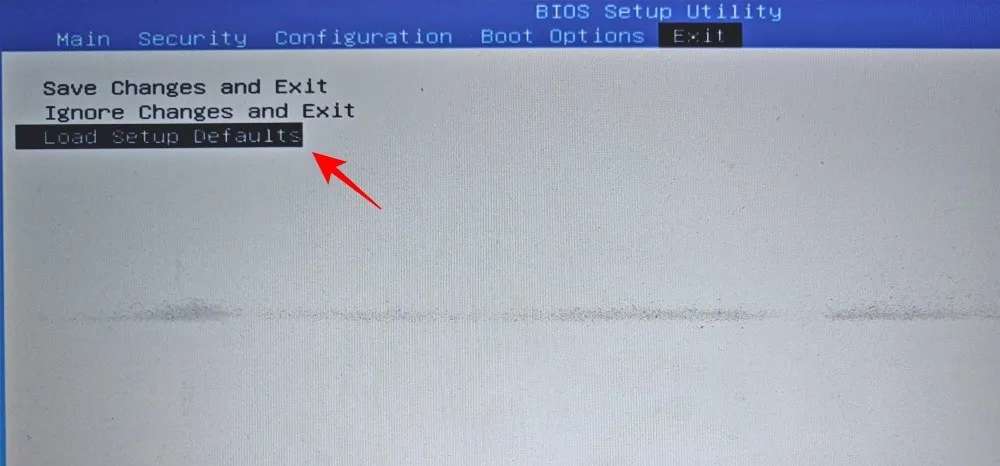
根據您的 OEM,它可能被稱為恢復默認值、設置默認值或類似名稱。
UEFI 與 BIOS:它們有何不同?
UEFI 和 BIOS 有時可以互換使用,這是有充分理由的。雖然兩者都是允許操作系統和硬件相互通信的接口,但它們在其他更實用的方式上有所不同。
統一可擴展固件接口 (UEFI) 可以看作是傳統基本輸入/輸出系統 (BIOS) 的升級版。UEFI 是 BIOS 的現代版本,具有更多內存、附加功能和許多可自定義的選項。
UEFI 還使用 GPT(GUID 分區表)磁盤格式,而 BIOS 使用傳統的 MBR(主引導記錄)格式。前者是一個更好的系統,它經常檢查驅動器是否損壞,並有望在幾年內完全取代 BIOS。
如何查看bios版本
如果您想檢查 BIOS 版本,請按以下步驟操作:
單擊開始,鍵入CMD,然後按 Enter。
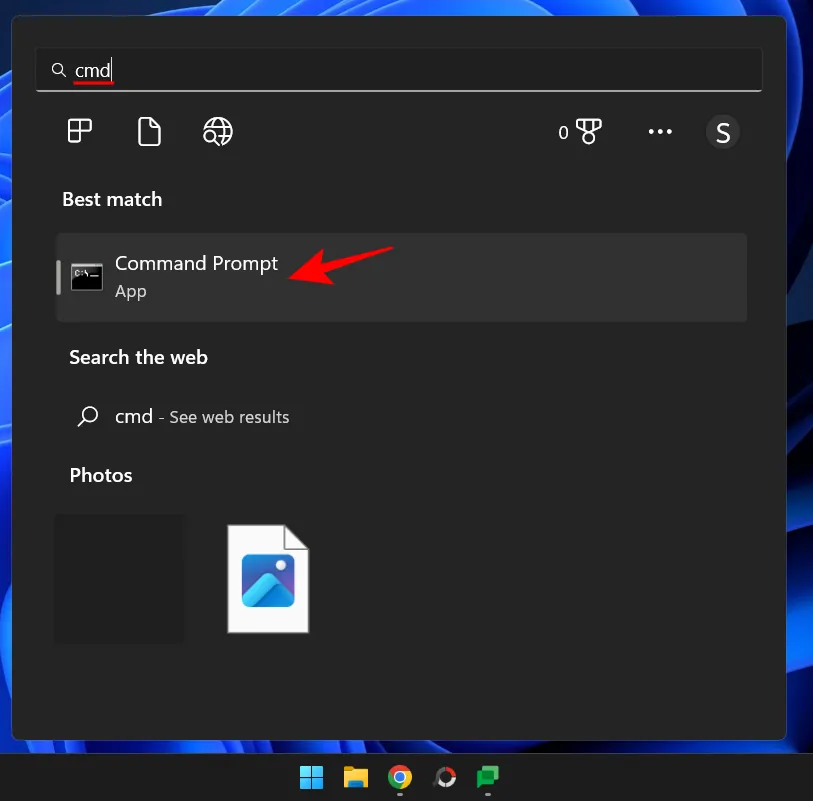
現在輸入以下命令:
wmic bios get smbiosbiosversion
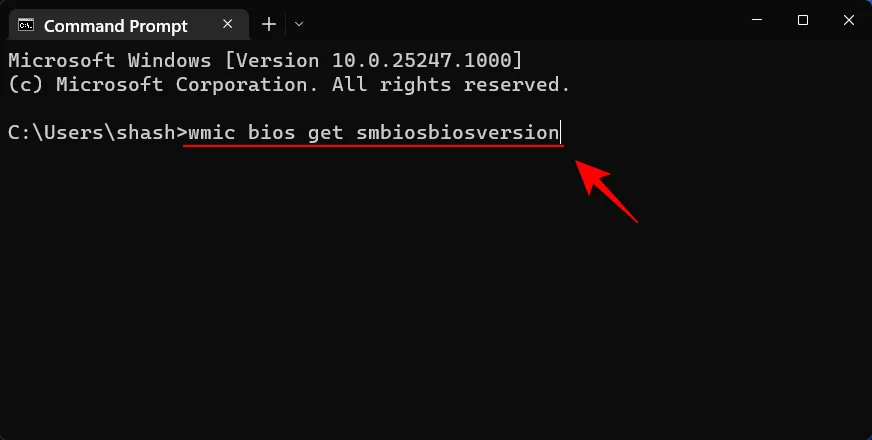
按回車。現在您將看到您的 BIOS 版本。
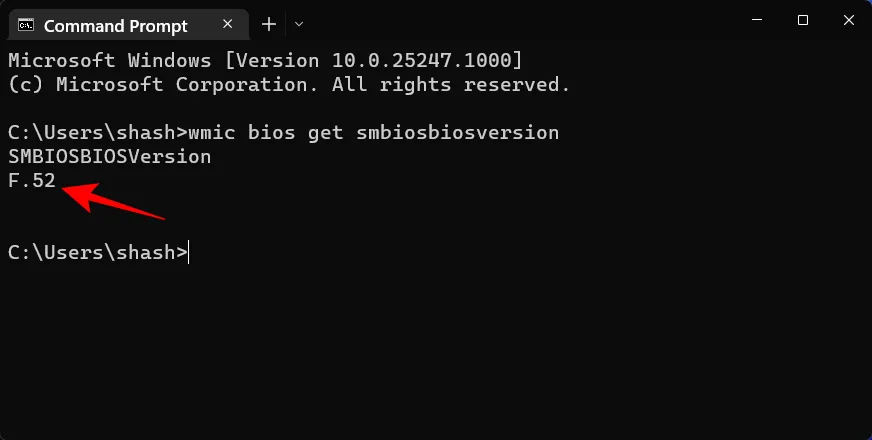
檢查 BIOS 版本的另一種方法是打開系統信息工具。就是這樣:
單擊開始,鍵入msinfo32並按 Enter。
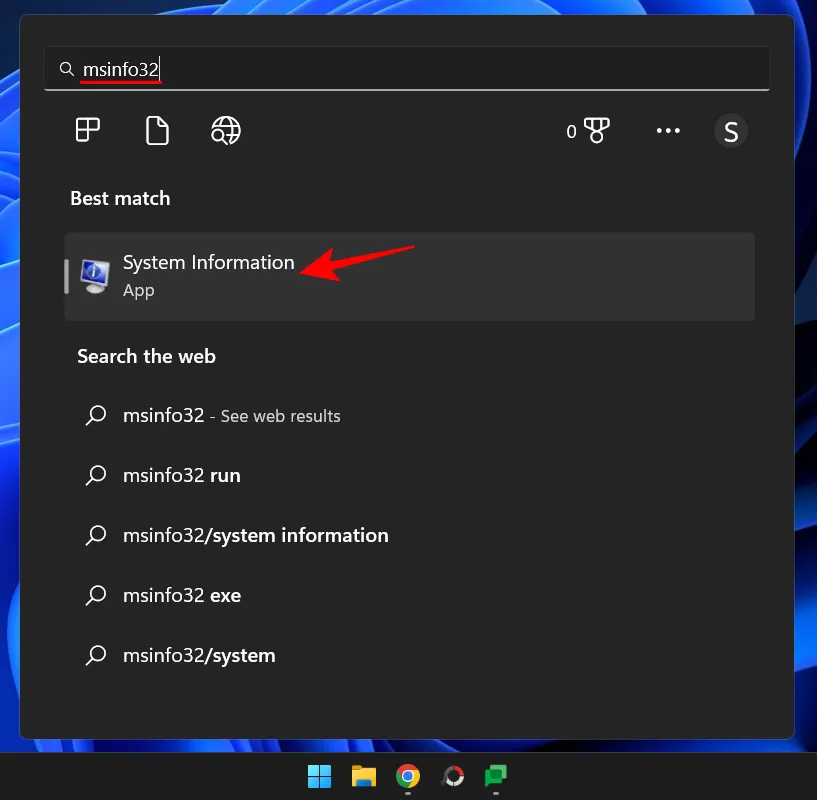
當系統信息工具打開時,查找 BIOS 版本/日期。
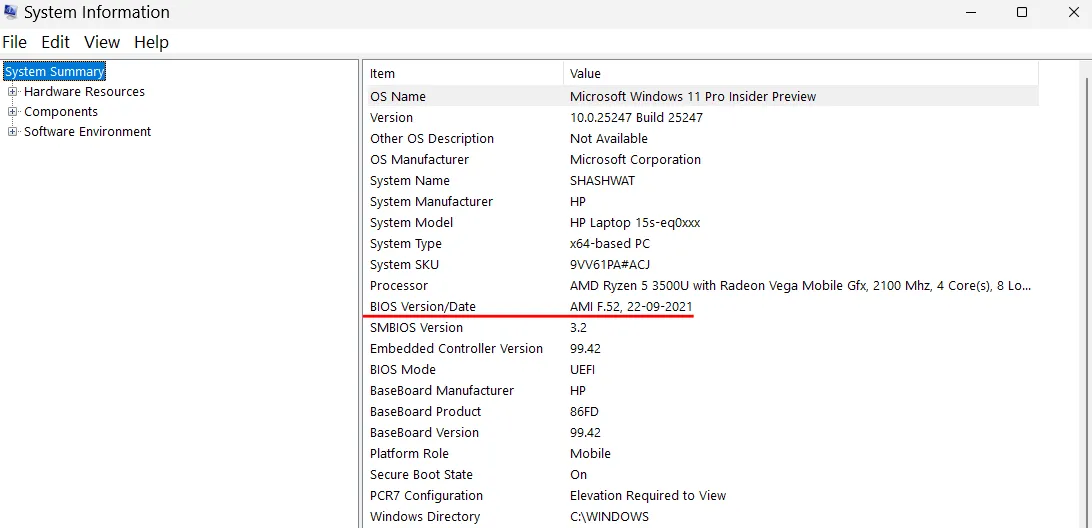
如何在bios中啟用虛擬化
虛擬化允許用戶在他們的 PC 上安裝多個來賓操作系統。如果您要使用像 VirtualBox 這樣的工具,在不同的操作系統上開發和測試應用程序,或者安裝舊遊戲,虛擬化是必須的。Windows 11 為此使用了 Hyper-V 功能,該功能可以在 BIOS 本身中啟用。方法如下:
使用上述方法進入BIOS。然後使用箭頭鍵導航至“配置”。
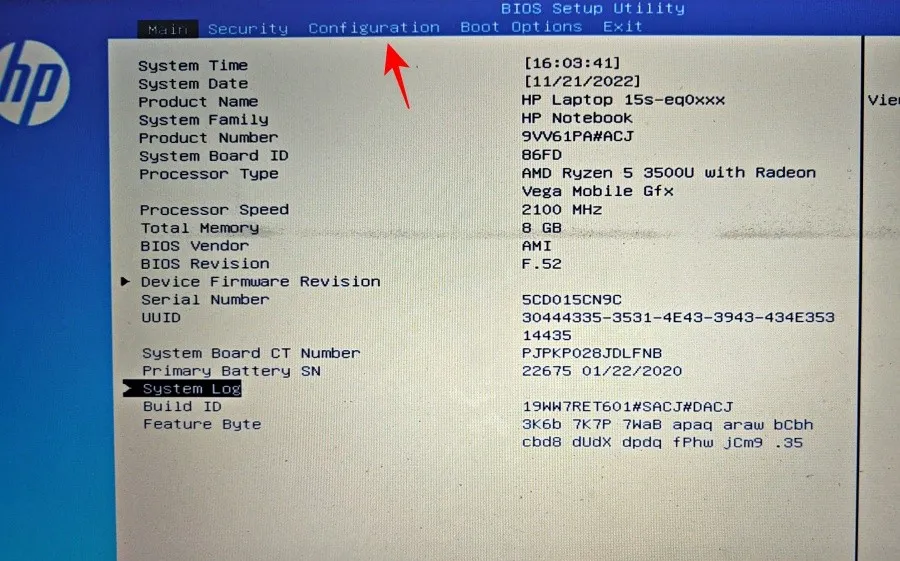
筆記。虛擬化選項可能位於不同的選項卡上,具體取決於製造商。這可能是安全部分、高級、設備/系統配置或類似內容。
然後選擇虛擬化技術。
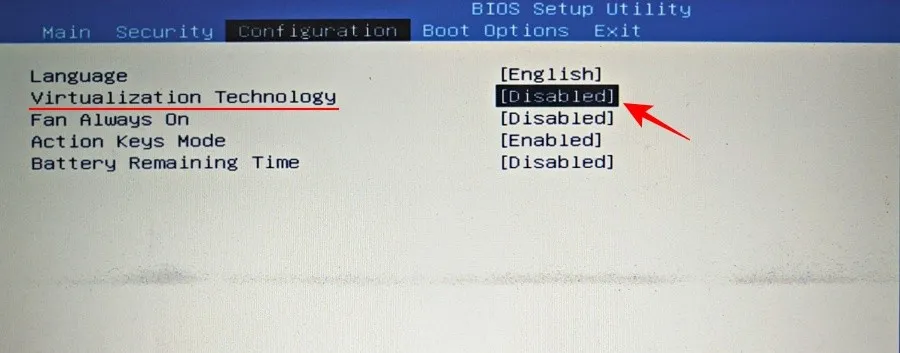
打開它。
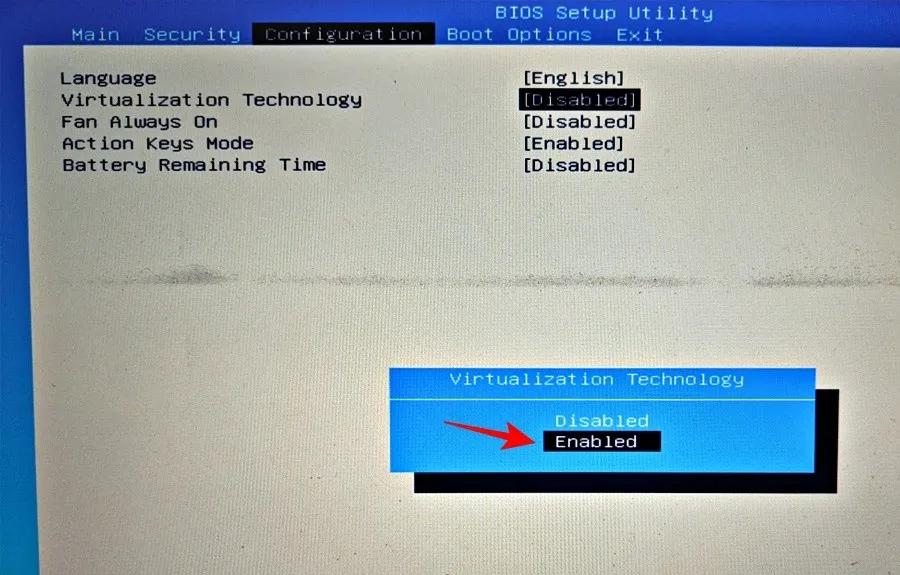
之後,轉到“退出”選項卡並選擇“保存更改並退出”。
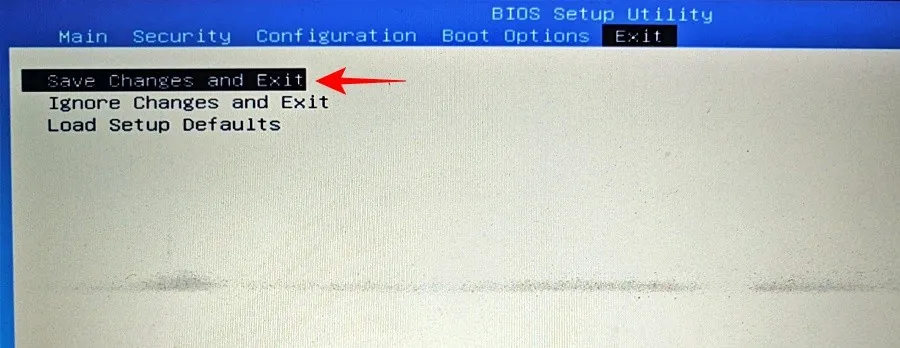
要了解有關查找和啟用虛擬化技術的更多信息,請參閱我們的指南如何在 Windows 11 或 10 的 BIOS 中啟用虛擬化。
什麼是安全啟動?
安全啟動是一種 UEFI 協議,它通過確保在系統啟動時只加載簽名的驅動程序來保護 Windows 啟動過程。從 Windows 11 開始,Microsoft 已將其作為系統安裝 Windows 11 的先決條件,儘管對此有許多解決方法。
但是,如果您希望計算機具有最大的安全性,最好將其打開。
如何從 BIOS 啟用安全啟動
使用本指南中描述的方法訪問 BIOS。然後使用箭頭鍵導航到“引導選項”選項卡(或類似名稱的部分)。
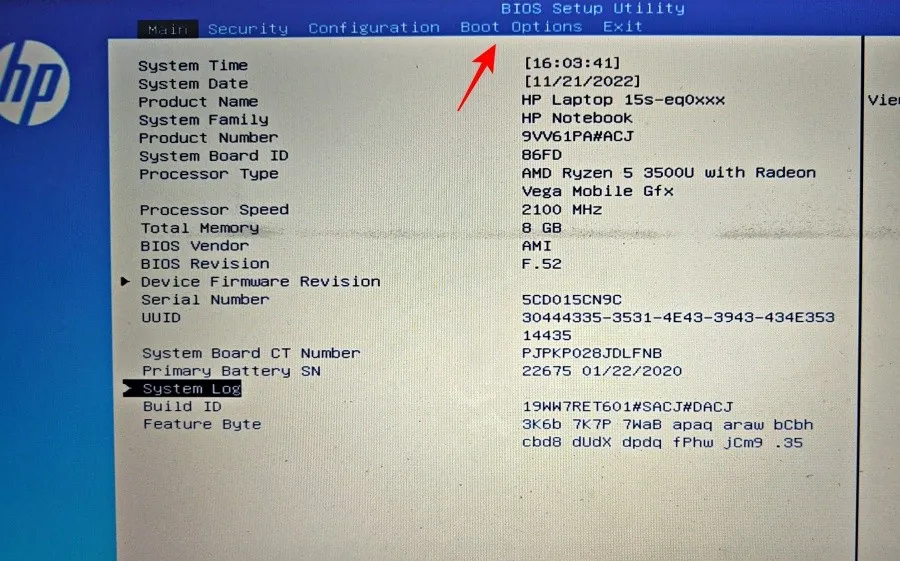
然後按 Enter 鍵選擇“安全啟動”。
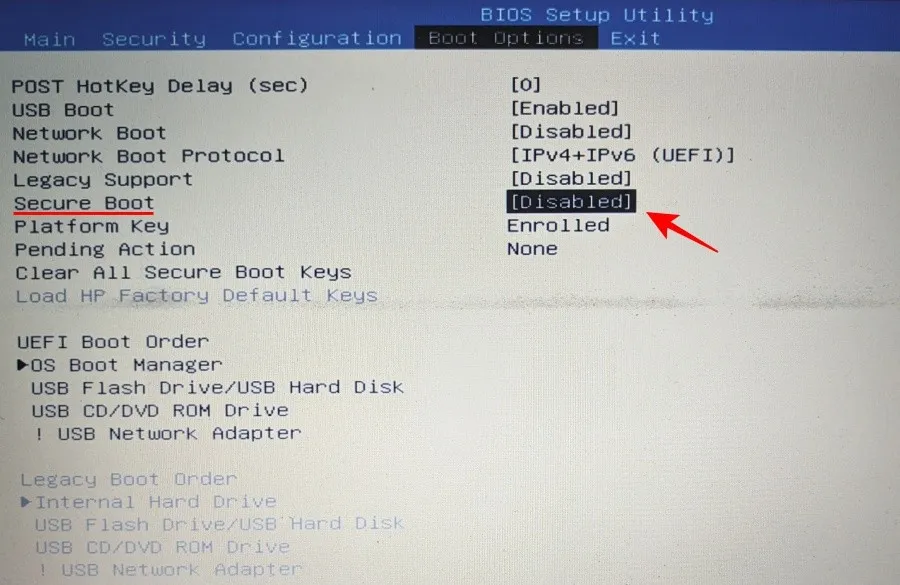
確保它已啟用,然後按 Enter。
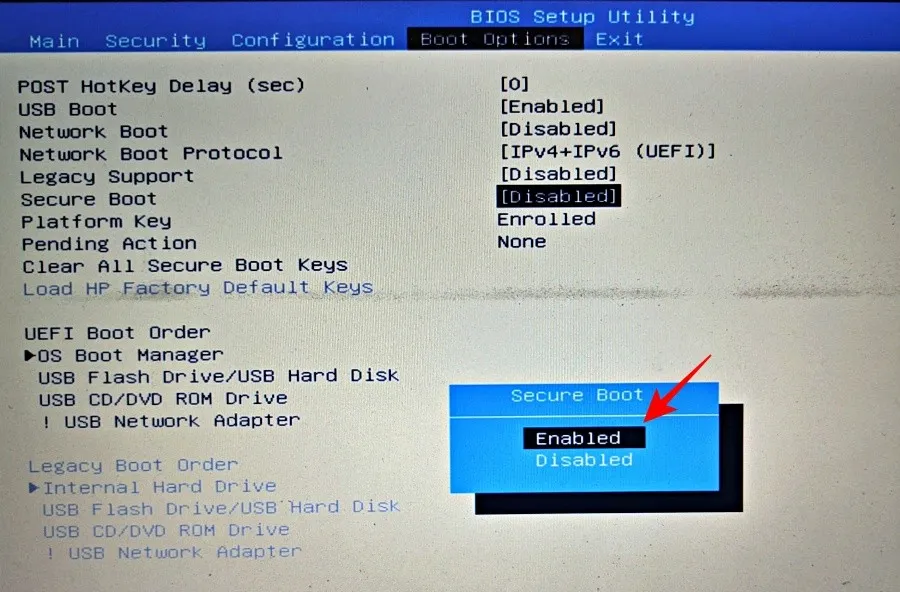
現在轉到 Exit 選項卡並選擇Save Changes and Exit 。
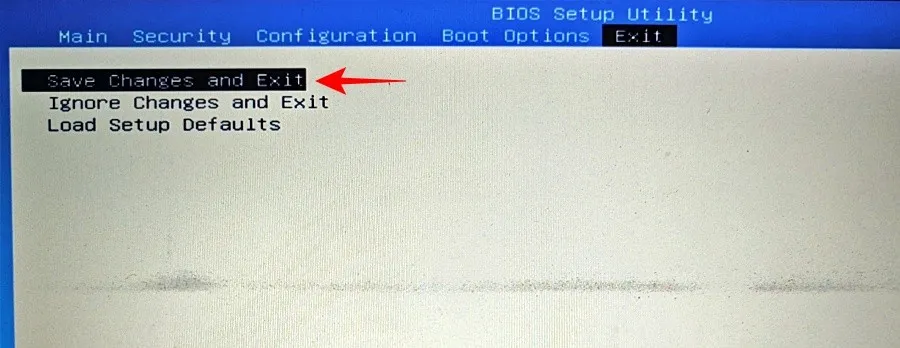
FIX:無法在 Windows 11 中訪問 BIOS 或高級啟動
如果您無法訪問 BIOS 甚至 Windows 11 中的高級啟動屏幕,您可能需要更改系統配置應用程序中的設置。就是這樣:
單擊開始,鍵入msconfig,然後按 Enter。
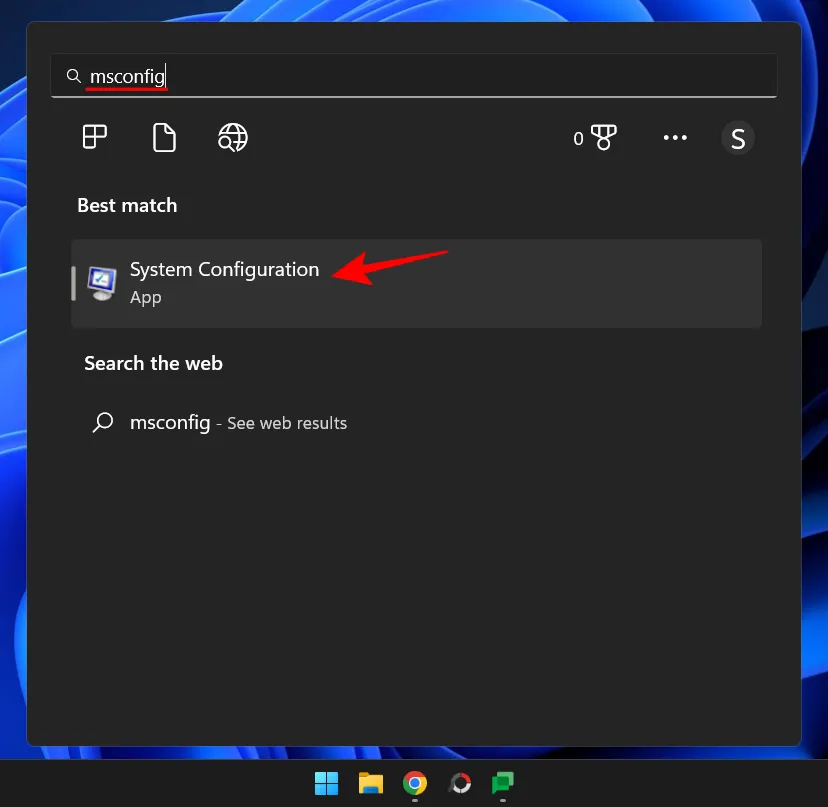
現在,在 General 選項卡下,選擇Normal Startup並單擊OK。
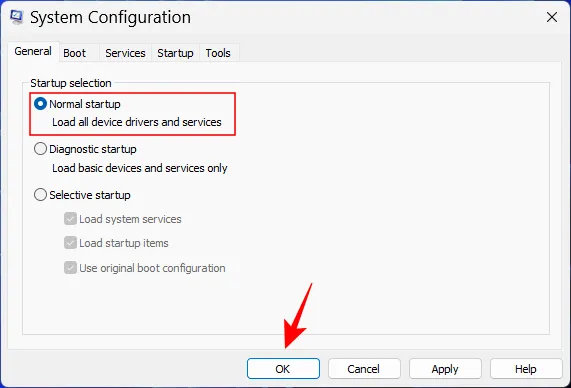
您現在應該能夠從啟動屏幕或恢復環境訪問 BIOS。
經常問的問題
在本節中,我們將嘗試回答一些有關 BIOS 的常見問題:
我可以在不重新啟動的情況下訪問 BIOS 嗎?
只能在加載操作系統之前訪問 BIOS。因此,即使您不使用 WinRE 環境重新啟動系統並訪問 BIOS,您仍然需要在啟動過程中使用分配的密鑰,因此重新啟動是不可避免的。
儘管有多個在線資源聲稱可以解鎖隱藏在 BIOS 中的高級菜單,但事實很可能並非如此。bios裡面沒有隱藏菜單。即使有“高級”屏幕,也只是 OEM 提供的可選 BIOS 屏幕。但它肯定不需要解鎖才能訪問。
我可以更新我的 BIOS 嗎?
是的,您可以更新 BIOS。為此,您需要找出 BIOS 版本,訪問製造商的網站並下載適用於您的 BIOS 版本的最新更新。要升級,請參閱製造商的手冊。
BIOS(或 UEFI)是一個非常重要的接口,涵蓋了在將控制權交給它之前啟動 Windows 的重要基礎。它可以通過多種方式訪問,我們希望您現在知道如何訪問,無論您的 PC 製造商是什麼。
來源:植物學家



發佈留言